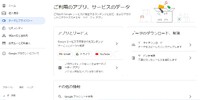2018年03月12日08:08
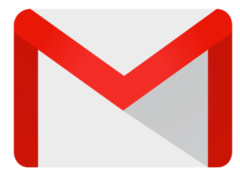 以前にこちらの記事にも書きましたが、Windows Liveメールでのメール運用をGmailに移行することになりました。
以前にこちらの記事にも書きましたが、Windows Liveメールでのメール運用をGmailに移行することになりました。
移行のメリットとしてはたくさんありますが、Windows Liveメールは基本的にパソコンにメールを貯め込む仕様に対して、Gmailはクラウド上にメールを貯め込みますので、パソコンが突然の故障にあったときにも、メールデータの消失から避けることができます。メールデータはクラウド上にありますからね。
その他にも、パソコンだけではなくスマホやタブレットでいつでもどこでもメールチェックや返信ができますし、無料で使用可能、15GBもの容量を使える、メールソフトでもあるので他のメールソフトでできることはほぼすべて可能、ソフトのインストールが不要、WindowsだけではなくMacやLinuxなど他のOSでも使用できるなどなど、メリットを挙げればいくらでも出てくるほど。
Gmailが登場したときには、そのメール容量のあまりの大きさに衝撃が走ったものですが、その当時からGmailを使っていますが、今のところ大きなトラブルもなく「さすがGoogle!」とうならせる安定感・信頼があります。
Gmailへのメール設定は、他のメールソフトと基本的には同じです。今回はプロバイダ(OCN)や独自ドメインのメールを使用していたので、各サービスの契約時に受け取っているメール関連の書類を元に、Gmail側へメール設定をしていきます。方法や内容に関しては、ちょっと難しく2013年の古い記事ですが下記サイトが良さそうです。
第1回 モバイル全盛時代のメール環境にGmailが適しているワケ (1/2)
メール設定が終わったら、問題なくメールの送受信が行えるかチェックです。送受信がOKなら、次はスマホでの設定と送受信の確認をしていきます。パソコンだけではなく、いつも持ち歩いているスマホやタブレットでのメールチェックは必須ですからね。仕事のスピードが格段に上がります。
今回はWindows LiveメールからGmailへの移行だけでしたが、G Suiteを使うとGoogleの各サービスと連携できるので、これまた非常に便利です。Googleドライブ上の見積もりデータをGoogleスプレッドシートで編集してGmailで客先へメールしたりと、すべてGoogleのサービスで作業ができるようになります。
Windows Liveメールはすでにマイクロソフトのサポートも終了していますので、移行するのも良いかと思います。移行先はGmailでもOutlookでもThunderBirdでも何でも可能ですが、個人的にはGmailが使い勝手がいいかな?と思います。
というわけで、磐田市からメール関連のパソコンサポートのご依頼でした。今後ともどうぞよろしくお願いします( ・∇・)
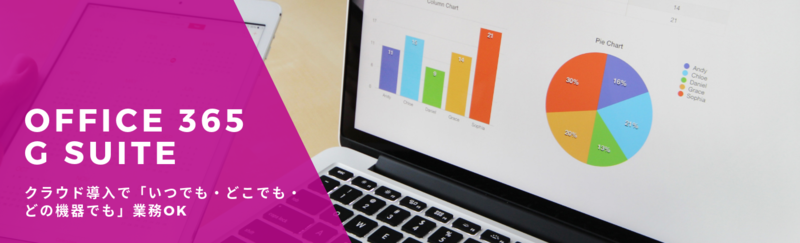
便利な読者登録もどうぞ
メールアドレスを入力して登録する事で、このブログの新着記事をメールでお届けしてすぐに読むことができます。登録も解除も簡単→こちらから
G Suite【54】Windows LiveメールからGmailへの移行≫
カテゴリー │★G Suite
移行のメリットとしてはたくさんありますが、Windows Liveメールは基本的にパソコンにメールを貯め込む仕様に対して、Gmailはクラウド上にメールを貯め込みますので、パソコンが突然の故障にあったときにも、メールデータの消失から避けることができます。メールデータはクラウド上にありますからね。
その他にも、パソコンだけではなくスマホやタブレットでいつでもどこでもメールチェックや返信ができますし、無料で使用可能、15GBもの容量を使える、メールソフトでもあるので他のメールソフトでできることはほぼすべて可能、ソフトのインストールが不要、WindowsだけではなくMacやLinuxなど他のOSでも使用できるなどなど、メリットを挙げればいくらでも出てくるほど。
Gmailが登場したときには、そのメール容量のあまりの大きさに衝撃が走ったものですが、その当時からGmailを使っていますが、今のところ大きなトラブルもなく「さすがGoogle!」とうならせる安定感・信頼があります。
Gmailへのメール設定は、他のメールソフトと基本的には同じです。今回はプロバイダ(OCN)や独自ドメインのメールを使用していたので、各サービスの契約時に受け取っているメール関連の書類を元に、Gmail側へメール設定をしていきます。方法や内容に関しては、ちょっと難しく2013年の古い記事ですが下記サイトが良さそうです。
第1回 モバイル全盛時代のメール環境にGmailが適しているワケ (1/2)
スマートフォンやタブレット、そしてPCという「マルチ・デバイス」を利用していると、メール環境が複雑化して使い勝手が悪くなったり管理の手間も増えがちだ。そこでGmailを活用してメール環境をシンプル化する方法を解説していく。
メール設定が終わったら、問題なくメールの送受信が行えるかチェックです。送受信がOKなら、次はスマホでの設定と送受信の確認をしていきます。パソコンだけではなく、いつも持ち歩いているスマホやタブレットでのメールチェックは必須ですからね。仕事のスピードが格段に上がります。
今回はWindows LiveメールからGmailへの移行だけでしたが、G Suiteを使うとGoogleの各サービスと連携できるので、これまた非常に便利です。Googleドライブ上の見積もりデータをGoogleスプレッドシートで編集してGmailで客先へメールしたりと、すべてGoogleのサービスで作業ができるようになります。
Windows Liveメールはすでにマイクロソフトのサポートも終了していますので、移行するのも良いかと思います。移行先はGmailでもOutlookでもThunderBirdでも何でも可能ですが、個人的にはGmailが使い勝手がいいかな?と思います。
というわけで、磐田市からメール関連のパソコンサポートのご依頼でした。今後ともどうぞよろしくお願いします( ・∇・)
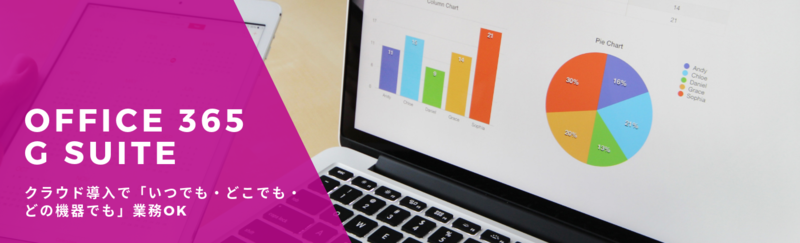
便利な読者登録もどうぞ
メールアドレスを入力して登録する事で、このブログの新着記事をメールでお届けしてすぐに読むことができます。登録も解除も簡単→こちらから